windows 2019 telnet
更新时间:2023-11-14 17:08:42作者:jiang
windows 2019 telnet,在现代的网络环境中,Telnet客户端已经成为我们日常工作中不可或缺的一部分,Telnet是一种基于文本的远程登录协议,它允许用户通过网络连接到远程主机并执行命令。在Windows Server 2019中,Telnet客户端的安装步骤相对简单。本文将为大家介绍Windows Server 2019 Telnet客户端的安装步骤,帮助读者更好地了解和使用Telnet客户端。无论是网络管理、远程维护还是系统调试,Telnet客户端都能为我们提供便利和效率,让我们更加高效地进行工作。
步骤如下:
1.同时按下键盘上的“徽标键”和“R”,调出“运行”界面。在“运行”界面文本框中输入“servermanager”,点击“确定”,调出服务器管理器。
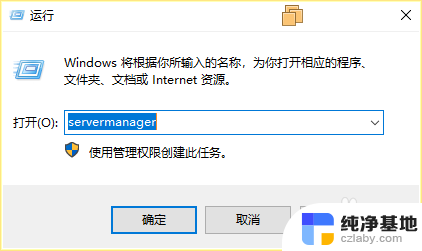
2.点击“添加角色和功能”。
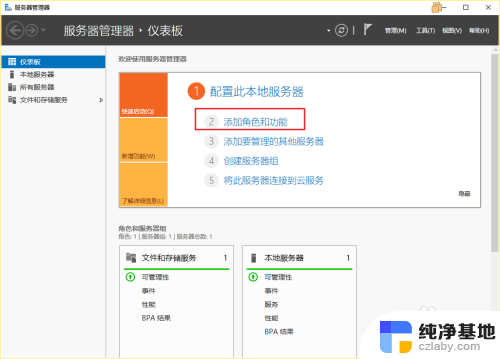
3.点击“下一步”。
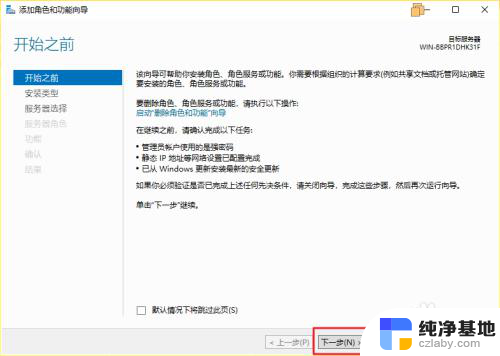
4.勾选“基于角色或基于功能的安装”,然后点击“下一步”。
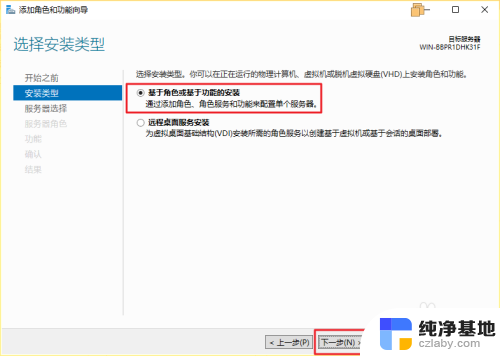
5.勾选“从服务器池中选择服务器”,然后点击“下一步”。
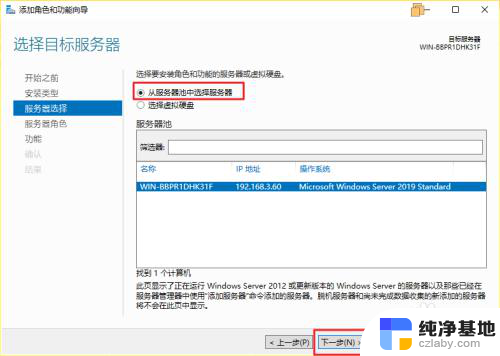
6.直接点击“下一步”。
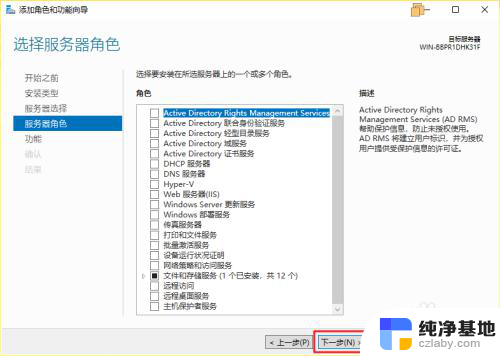
7.鼠标点击右侧滚动条向下拖动,查找“Telnet Client”,勾选“Telnet Client”,然后点击“下一步”。

8.点击“安装”。
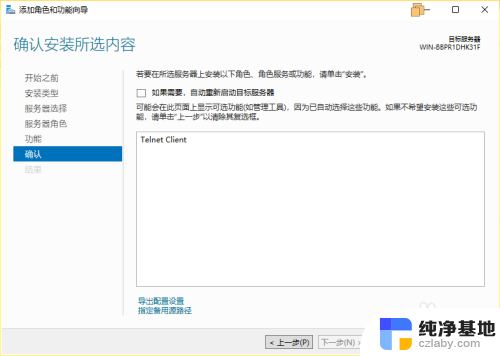
9.安装进行中。
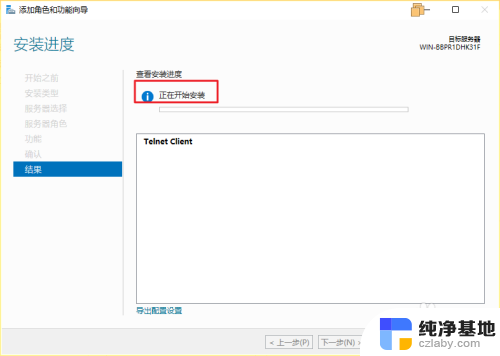
10.安装成功,然后点击“关闭”。
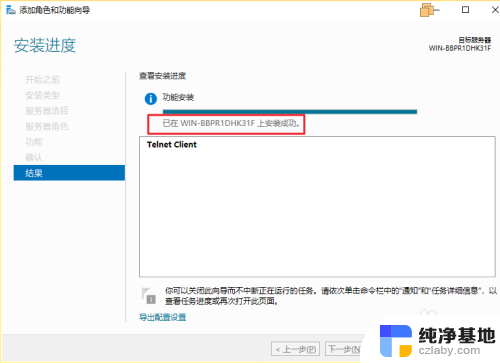
以上就是Windows 2019 Telnet的全部内容,如果你遇到这种情况,可以尝试按照以上方法解决,希望这对你有所帮助。
- 上一篇: autocad2013破解版安装教程
- 下一篇: 设置启动盘为固态硬盘
windows 2019 telnet相关教程
系统安装教程推荐